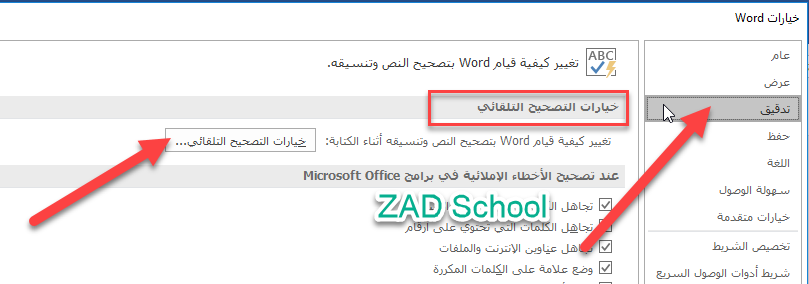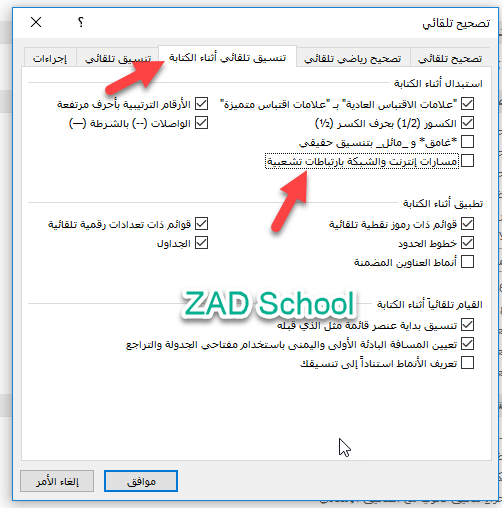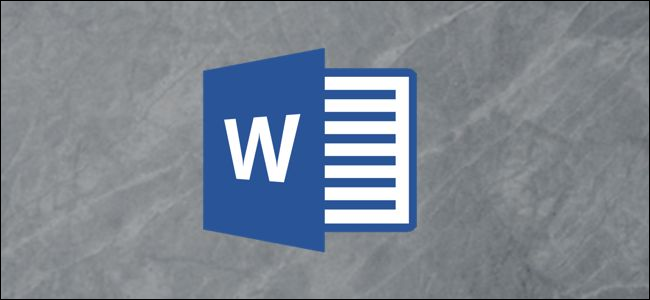يقوم برنامج تحرير النصوص Woed تلقائياً بتحويل عناوين الانترنت ارتباط تشعبي (Hyperlink )قابل للنقر، وتظهر هذه الروابط بلون أزرق مع تسيطر تحت الرابط.
قد تكون هذه الميزة مفيدة للبعض حيث تسهل عملية إضافة ارتباط تشعبي دون الحاجة لإضافته يدوياً، لكن إذا كنت تجد هذه الميزة غير مناسبة يمكنك إخفاؤها ببساطة.
اقرأ أيضاً: طريقة إدراج المراجع والاقتباسات في مستند Word
تعطيل ظهور ارتباط تشعبي بشكل تلقائي
إذا كنت تعمل على مستند يتضمن عدداً كبيراً من روابط الانترنت، فإن ظهور الروابط باللون الأزرق مع تسطير قد يكون مزعجاً من جهة الشكل، يمكنك بالتأكيد إزالة الرابط يدوياً، كما يمكنك إعداد برنامج Word لمنع تحويل عناوين الانترنت إلى روابط، ويمكنك إضافة الرابط بسهولة لبعض العناوين بشكل يدوي أيضاً.
لتعطيل ميزة ظهور ارتباط تشعبي بشكل تلقائي افتح برنامج Word وافتح قائمة “ملف” (File) ثم اختر الأمر “خيارات” (Options)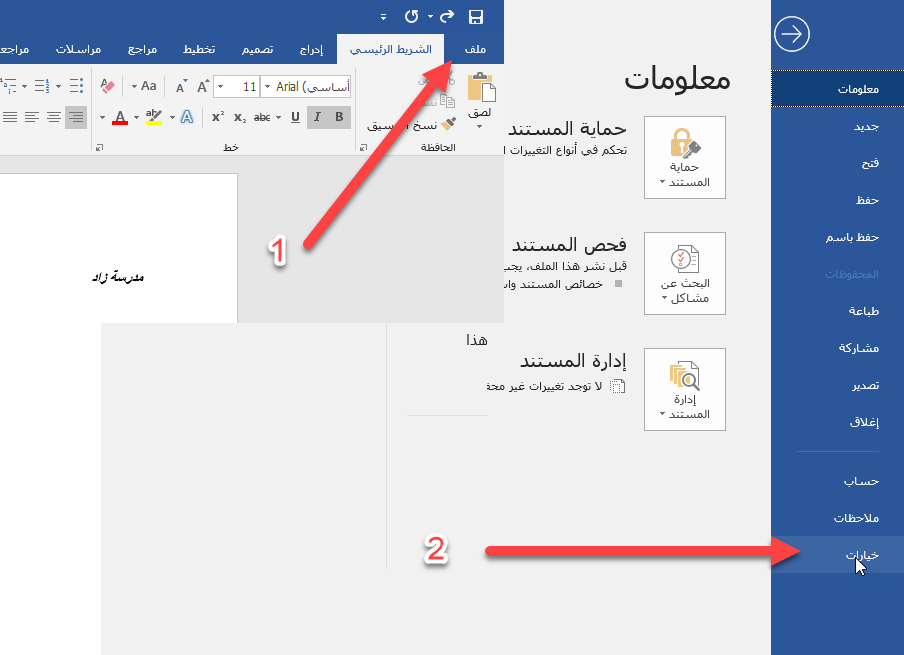
من نافذة خيارات Word اختر من القائمة الجانبية الخيار “تدقيق” (Proofing) ثم انقر على زر “خيارات التصحيح التلقائي…” (AutoCorrect Options) في قسم “خيارات التصحيح التلقائي”
ستظهر نافذة “تصحيح تلقائي” (AutoCorrect) وتتضمن عدداً من التبويبات.
انتقل إلى تبويب “تنسيق تلقائي أثناء الكتابة” (AutoFormat As You Type) وفي القسم الأول من الخيارات المسمى “استبدال أثناء الكتابة” (Replace As You Type) قم بإلغاء التحديد عن الخيار “مسارات انترنت والشبكة بارتباطات تشعبية” (Internet and network paths with hyperlinks)
انقر زر “موافق” (OK) لإغلاق نافذة “تصحيح تلقائي”وتنفيذ التعديلات ثم انقر زر “موافق” مجدداً لإغلاق نافذة “خيارات Word”
بذلك لن تتحول عناوين ومسارات الانترنت والشبكة إلى ارتباطات تشعبية إلا إذا قمت أنت بتحويلها يدوياً لكل رابط بشكل منفرد.
تحويل نص إلى ارتباط تشعبي يدوياً:
يمكنك بكل بساطة تحويل أي نص إلى ارتباط تشعبي بتحديده والنقر بالزر الأيمن ثم اختيار الأمر “ارتباط” من النافذة المنبثقة:
في نافذة إدراج ارتباط تشعبي يمكنك الآن إدراج رابط موقع انترنت أو عنوان بريد إلكتروني أو مكان ضمن المستند، أو أي ملف موجود سواء على الشبكة الداخلية أو شبكة الانترنت، والتحكم بالنص الظاهر والإطار الهدف.
مدرسة زاد
زاهر هاشم